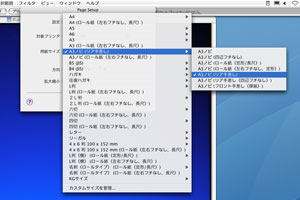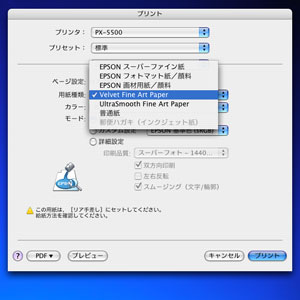Photos taken with HOLGA
デジタル・プリントの出力
プリントの大きさを決める
プリントを作るためには写真画像をデジタル・データにしなくてはなりません。
プリントに最適なデータを作るには、まずプリントの大きさを決めます。プリンターで印刷できる範囲内であれば任意の大きさで構いませんが、用紙サイズに合わせるのが良いでしょう。
| 用紙サイズ | 大きさ(mm) |
|---|---|
| 2L | 127 x 178 |
| A4 | 210 x 297 |
| A3 | 297 x 420 |
| A3+ | 329 x 483 |
次に使用するプリンターから最適解像度を求めて、プリントするのに最適なデジタル・データをスキャニングで作成します。
私所有のプリンタ(EPSON PX-5500)は、プリンタ解像度が360dpi, 720dpi, 1440dpi, 2880dpiの設定になっていて基準の360dpiでプリントするのが最適です。
自分のプリンタの最適なプリント解像度が分からない場合は、何種類かのプリント解像度で同じ大きさのデータをプリントして、その結果を見れば判断が付きます。200dpi, 300dpi, 400dpiの解像度のデータをプリントしてみて、200dpiよりは300dpiのほうがキレイ。300dpiと400dpiはあまり変わらないのであれば、最適なのは300dpiです。
プリントするデータを作る
プリンタでプリントできる最大の大きさA3+(300mmの正方形)でプリントします。プリント解像度は360dpiとします。
スキャニングで、プリント解像度 360dpi、大きさ 300mm×300mmのデータを作成します。
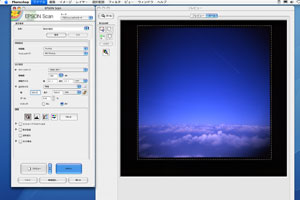
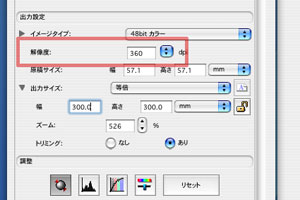
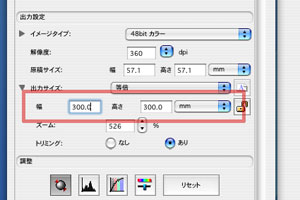
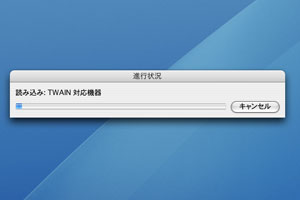
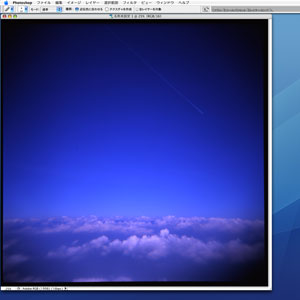

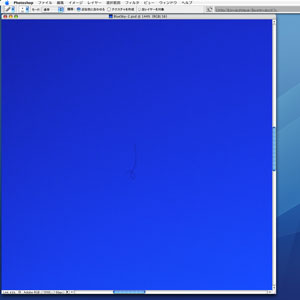
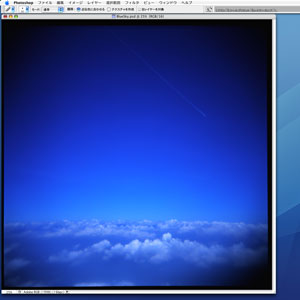
ウェブ用の画像はJPG形式にしますが、プリントでは画像クオリティが顕著にでるためJPG形式にすると画像が劣化しているのがわかる場合があります。TIFF形式もしくはフォトショップ形式に保存してプリントするのが望ましいです。
プリントする